Объекты: Мокап
Добавление мокапа
Мокап - это представление вашего дизайна на реальных предметах.
Чтобы добавить мокап в свой креатив, откройте в меню слева раздел “Мокапы”.
Если меню не помещается на экране, нажмите сначала на кнопку “Больше”, а затем выберите нужный раздел.
Для удобства все мокапы разделены на категории.
Нажмите на название категории или на кнопку “Показать все” рядом с ним, чтобы открыть категорию.
Чтобы добавить мокап в свой креатив, откройте в меню слева раздел “Мокапы”.
Если меню не помещается на экране, нажмите сначала на кнопку “Больше”, а затем выберите нужный раздел.
Для удобства все мокапы разделены на категории.
Нажмите на название категории или на кнопку “Показать все” рядом с ним, чтобы открыть категорию.
Настройка мокапа
Каждый мокап имеет множество настроек.
Выделите мокап, чтобы открыть следующие настройки:
● Установка изображений
● Позиционирование изображений
● Изменение цветов слоёв
● Скрытие слоёв
Выделите мокап, чтобы открыть следующие настройки:
● Установка изображений
● Позиционирование изображений
● Изменение цветов слоёв
● Скрытие слоёв

Замена изображения
Чтобы установить изображение в мокап, выделите его и нажмите в меню справа на иконку изображения или на кнопку “Изменить”.
Выберите изображение из истории загрузок или откройте раздел “Фото”, далее установите подходящую фотографию.
Выберите изображение из истории загрузок или откройте раздел “Фото”, далее установите подходящую фотографию.

Позиционирование изображения
Вы можете позиционировать добавленное в мокап изображение, чтобы лучше вписать его в предмет.
Нажмите на иконку шестерёнки справа от изображения в настройках мокапа, чтобы открыть следующие настройки изображения:
● Размер
● Вращение
● Смещение по оси X
● Смещение по оси Y
Нажмите на иконку шестерёнки справа от изображения в настройках мокапа, чтобы открыть следующие настройки изображения:
● Размер
● Вращение
● Смещение по оси X
● Смещение по оси Y
Используйте ползунки настроек, чтобы позиционировать изображение внутри мокапа. Нажмите кнопку “Сбросить”, чтобы вернуть настройки к исходным.
Изменение цвета
Каждый мокап имеет части, у которых можно настроить цвет отображения. Это может быть фон, цвет предмета или заливка экрана устройства.
Чтобы настроить его, выделите мокап и нажмите на иконку настройки “Цвет” или на “Изменить” справа от неё. В появившейся палитре выберите нужный цвет.
Чтобы настроить его, выделите мокап и нажмите на иконку настройки “Цвет” или на “Изменить” справа от неё. В появившейся палитре выберите нужный цвет.
Скрытие слоя
Мокап состоит из множества слоёв:
● Изображения, которые вы добавляете
● Элементы, у которых можно настроить цвет
● Графические элементы мокапа
Каждый из этих элементов можно скрыть.
Для этого выделите мокап и нажмите на иконку перечёркнутого глаза справа от слоя, который вы хотите скрыть.
● Изображения, которые вы добавляете
● Элементы, у которых можно настроить цвет
● Графические элементы мокапа
Каждый из этих элементов можно скрыть.
Для этого выделите мокап и нажмите на иконку перечёркнутого глаза справа от слоя, который вы хотите скрыть.

Применить мокап к изображению
Применить мокап к изображению можно в два простых шага.
Выделите изображение, а затем выберите подходящий мокап из раздела “Мокапы” слева.
Выделите изображение, а затем выберите подходящий мокап из раздела “Мокапы” слева.